Vreți să creați un e-mail de grup în Outlook?
Ei bine, este esențial pentru fiecare utilizator profesionist de Outlook atunci când plănuiește să trimită un e-mail în masă către un grup de destinatari. Un e-mail de grup ajută fiecare utilizator de e-mail să trimită un singur e-mail către mai mulți destinatari dintr-o singură dată, mai degrabă decât să meargă pentru o activitate plictisitoare de copiere-lipire.
Există aproape 400 de milioane de utilizatori de e-mail care se bazează în mod activ pe Outlook ca mediu principal de e-mail și se confruntă cu această problemă foarte frecvent.
În acest articol, vom explica două metode pentru ca dvs. să știți cum să creați un e-mail de grup în Outlook care vă crește eficiența și productivitatea.
- Metoda profesională
- Metoda tradițională
- Ce este Group Emailing?
- Cum să creați un e-mail de grup în Outlook: Metoda profesională
- Pași simpli pentru a crea un grup de e-mailuri în Outlook
- Partea 1: Crearea unui fișier CSV și exportul
- Partea 2: Trimiterea campaniei de e-mail
- Pasul 4 Selectați contul
- Pasul 5 Compose Email Campaign
- Etapa-6 Urmărire automată
- Pasul 7 Testează-ți campania
- Etapa-8 Programează campania
- De ce să creați un e-mail de grup în Outlook cu metoda profesională – Avantaje
- Cons de utilizare a unei metode profesionale
- Cum să creați un grup în Outlook prin metoda tradițională
- Partea 1: Crearea unei liste de e-mail de grup în outlook.
- Partea 2: Cum să trimiteți un e-mail de grup folosind outlook
- Pentru a crea un e-mail de grup în Outlook folosind metoda tradițională
- Cons de a crea un e-mail de grup În Outlook prin metoda tradițională
- Beneficii ale creării unei liste de corespondență în Outlook
- Constatări finale
Ce este Group Emailing?
Group Emailing este trimiterea mai multor e-mailuri către un anumit grup de persoane. Puteți crea e-mailuri de grup în Outlook și apoi să le folosiți pentru a trimite e-mailuri către grupuri de persoane împreună. Dacă sunteți o persoană care dorește să fie în mod regulat în contact cu oamenii și nu doriți să adăugați fiecare membru de fiecare dată, emailul de grup este ceea ce aveți nevoie. Puteți crea o listă de contacte și apoi să adăugați destinatarii la aceasta.
Cum să creați un e-mail de grup în Outlook: Metoda profesională
În cea mai mare parte, aceasta este o metodă progresivă utilizată de profesioniștii în vânzări, agenții de marketing, recrutori și alți profesioniști din domeniul afacerilor pentru a crea e-mailuri de grup în Outlook. Dacă sunteți, de asemenea, în căutarea unei tehnici de campanie de e-mail fructuoase și cu randament ridicat pentru a trimite mai multe e-mailuri, ar trebui să optați pentru aceasta.
Cu instrumente precum SalesHandy, puteți adăuga pur și simplu listele de contacte și puteți trimite e-mailuri de grup în Outlook. În plus, puteți să vă programați e-mailurile, să creați urmăriri automate și să folosiți tehnici de personalizare pentru a da o notă mai umană e-mailurilor dumneavoastră. Împreună cu acestea, puteți, de asemenea, să vă cunoașteți comportamentul clienților dvs. prin urmărirea clicurilor pe link-uri, a răspunsurilor și a ratelor de deschidere.
Pași simpli pentru a crea un grup de e-mailuri în Outlook
Aici vă vom arăta cum să creați un e-mail de grup în Outlook în două părți.
În partea 1 vom face o listă de contacte a destinatarilor, iar în partea 2, procesul de trimitere a e-mailurilor de grup în mod profesionist.
Partea 1: Crearea unui fișier CSV și exportul
Dacă utilizați e-mailuri de grup în Outlook, trebuie să realizați un fișier CSV cu contactele dumneavoastră. Urmați pașii de mai jos pentru a face același lucru.
Pasul 1- Conectați-vă la contul dvs. de Outlook și faceți clic pe meniul Fișier, se va deschide o casetă de dialog așa cum se arată mai jos

Pasul 2- Alegeți Open & Export >> Import/Export
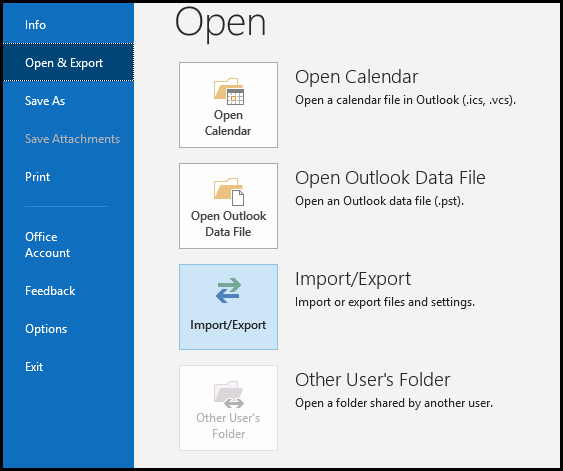
Pasul 3- Faceți clic pe Export to a file and Select Next
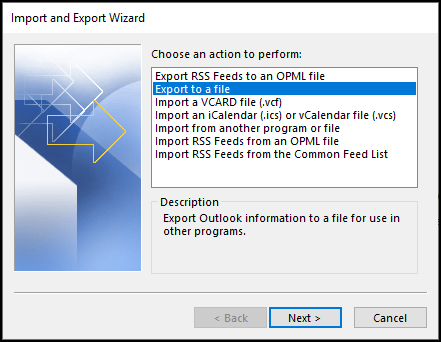
Pasul 4- Selectați Comma Separated Values și apăsați Next

Pasul 5- Faceți clic pe Contacts și selectați folderul în care doriți să îl exportați. Faceți clic pe Next (Următorul) pentru a continua
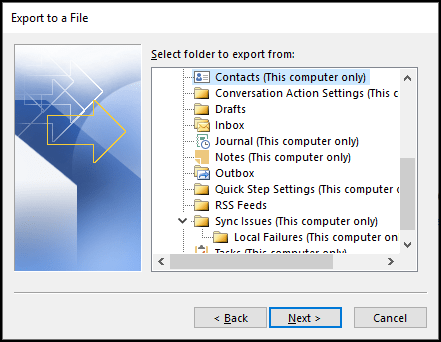
Etapa 6- Numiți fișierul și faceți clic pe Save (Salvare). Contactele Outlook vor fi salvate ca fișier CSV în sistem
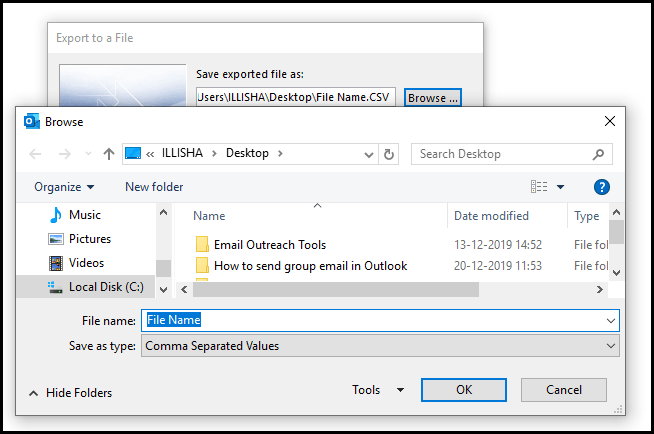
Partea 2: Trimiterea campaniei de e-mail
După ce am creat un fișier CSV cu toate contactele noastre, acum haideți să învățăm cum să trimitem o campanie de e-mail de grup cu Outlook în pașii de mai jos.
Pasul 1- Înscrieți-vă cu SalesHandy
- Pentru a crea un e-mail de grup în outlook, trebuie mai întâi să vă înscrieți cu SalesHandy folosind contul dvs. de outlook.
- După ce vă conectați, veți fi direcționat către SalesHandy Dashboard
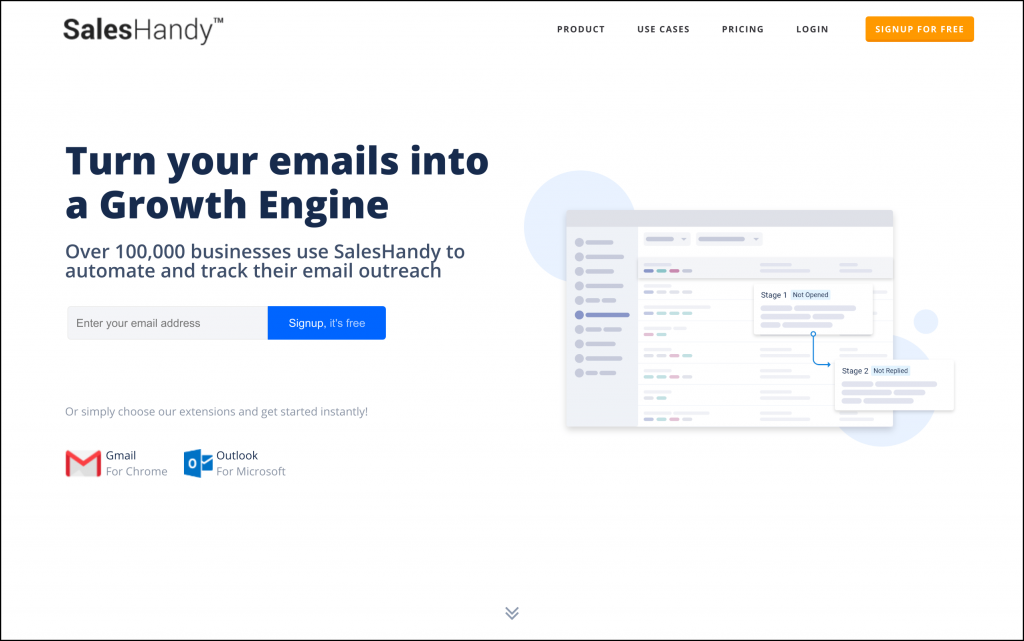
Pasul 2 Crearea campaniei
- Utilizați opțiunea Email Campaign din Dashboard și faceți clic pe New Campaign

Pasul-3 Contact List
- Importați fișierul CSV pe care l-ați creat în Partea 1
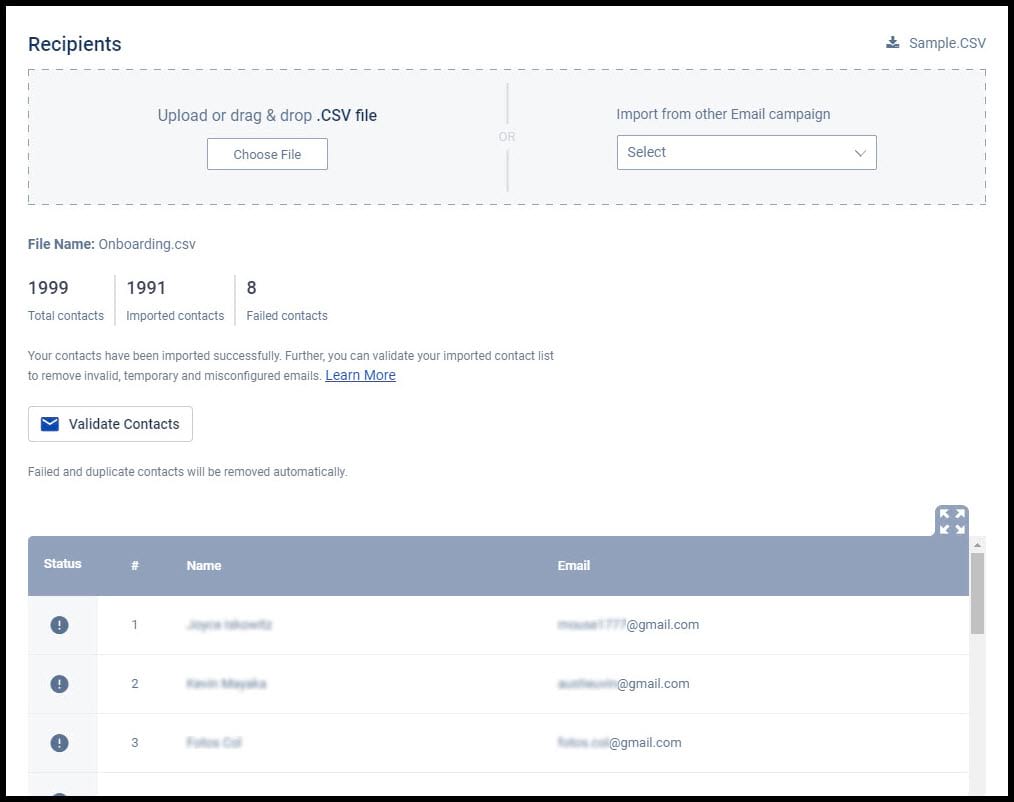
Pro-Tip: Dacă doriți să executați o campanie care vizează destinatarii uneia dintre campaniile dvs. anterioare, nu trebuie să încărcați un alt fișier CSV pentru aceasta.
Pasul 4 Selectați contul
- Acest lucru este pentru utilizatorii care au mai multe conturi. Puteți selecta contul Outlook din opțiunile

Pasul 5 Compose Email Campaign
- Utilizați o linie de subiect perfectă și redactați corpul e-mailului
- Puteți selecta, de asemenea, Merge Tags pentru a da destinatarilor dvs. o notă mai personalizată
- Alegeți din mai multe etichete Merge Tags, cum ar fi First Name, Company și număr, conform listei dvs. de contacte importate.
- Adaugați un link de dezabonare.

Etapa-6 Urmărire automată
- După ce trimiteți e-mailul inițial, este important să dați curs
- SalesHandy vă permite să setați până la 9 etape de Urmărire și puteți alege condiția în funcție de activitățile destinatarului dvs. Activitățile sunt menționate mai jos
- Not opened- Un e-mail de urmărire automată va fi trimis acelor destinatari care nu au deschis e-mailul dvs. anterior
- Not Replied- Persoanele care au deschis e-mailul dvs. dar nu au răspuns, vor primi un e-mail de urmărire
- Been sent- Aceasta este condiția în care un e-mail de urmărire automată va fi trimis tuturor destinatarilor validați din listă, indiferent de numărul de răspunsuri sau de deschideri
Pasul 7 Testează-ți campania
- Nu vrei ca toată munca ta grea să fie în zadar. Așadar, testați campania de e-mail înainte de a o trimite
- Click pe opțiunea Test Email și introduceți adresa de e-mail la care doriți să primiți e-mailul de test

Etapa-8 Programează campania
- Programează-ți Email-ul conform preferințelor tale
- Puteți selecta ora la care credeți că maximul de utilizatori vor deschide email-ul
- Puteți alege dintre 240 de zone orare diferite
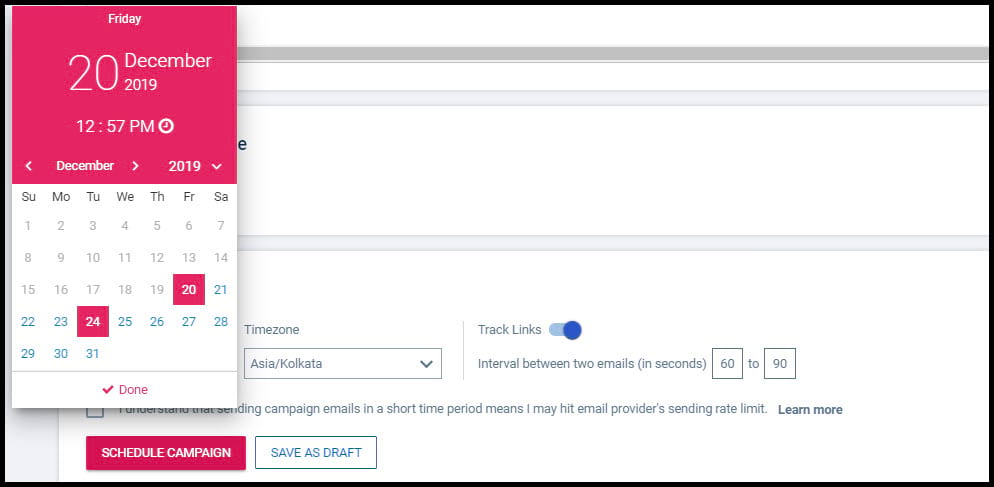
După ce ați făcut acest lucru, faceți clic pe „Programare campanie” și relaxați-vă. E-mailurile dvs. vor fi trimise destinatarilor dvs. la ora programată.
De ce să creați un e-mail de grup în Outlook cu metoda profesională – Avantaje
- Vă va economisi mult timp în care nu trebuie să adăugați fiecare destinatar în mod individual
- De asemenea, puteți urmări comportamentul destinatarului dvs. prin ratele de deschidere și ratele de răspuns ale acestuia
- Continuările automate ale e-mailurilor sunt puternice. Ele vor da un impuls campaniilor dvs. de e-mail și productivității
- Puteți programa un e-mail cu un singur clic. Selectați programarea acum și trimiteți un e-mail oricând doriți.
SalesHandy are o caracteristică unică prin care puteți bloca un anumit domeniu ori de câte ori trimiteți o campanie de e-mail fără a vă afecta lista.
Cons de utilizare a unei metode profesionale
- De fiecare dată când doriți să trimiteți un e-mail de grup, va trebui să deschideți aplicația web în loc de aplicația nativă Outlook. Cu toate acestea, cu o hărnicie minimă, puteți obține o mulțime de caracteristici și vă puteți crește eficiența.
Cum să creați un grup în Outlook prin metoda tradițională
Aici vă vom arăta procesul în două părți. În prima parte, vă vom arăta cum să creați o listă de e-mail de grup în Outlook, unde puteți crea lista de contacte de e-mail, iar în partea următoare veți ști cum să trimiteți e-mailuri de grup folosind Outlook.
Partea 1: Crearea unei liste de e-mail de grup în outlook.
- Pasul 1- Pregătiți lista de contacte: După ce v-ați logat în contul Outlook, mergeți la bara de navigare și faceți clic pe People
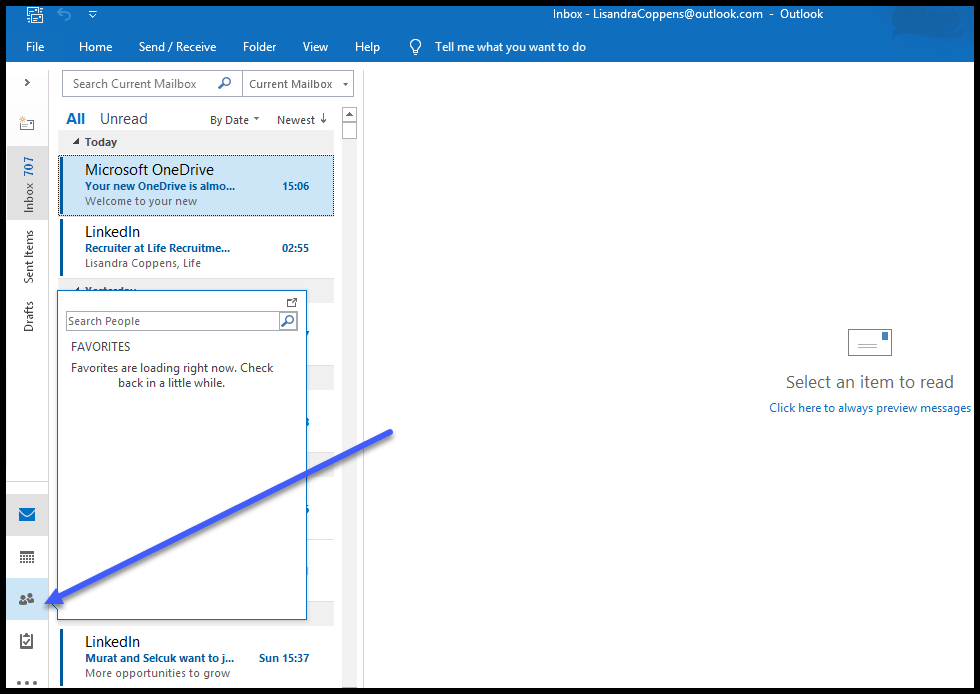
Pasul 2: Faceți un grup
- La rubrica Contacte, veți vedea New Group

1) Numiți grupul
2) Adăugați membri în listă
3) Scrieți numele grupului dvs. membru pe care îl adăugați
4) Menționați adresa de e-mail a destinatarilor
5) Faceți clic pe OK și lista grupului dvs. este pregătită

Partea 2: Cum să trimiteți un e-mail de grup folosind outlook
- Acum, când compuneți un e-mail nou, menționați numele grupului pe care l-ați creat
- Outlook va adăuga toți membrii acelui grup ca destinatari ai e-mailului dvs. de grup
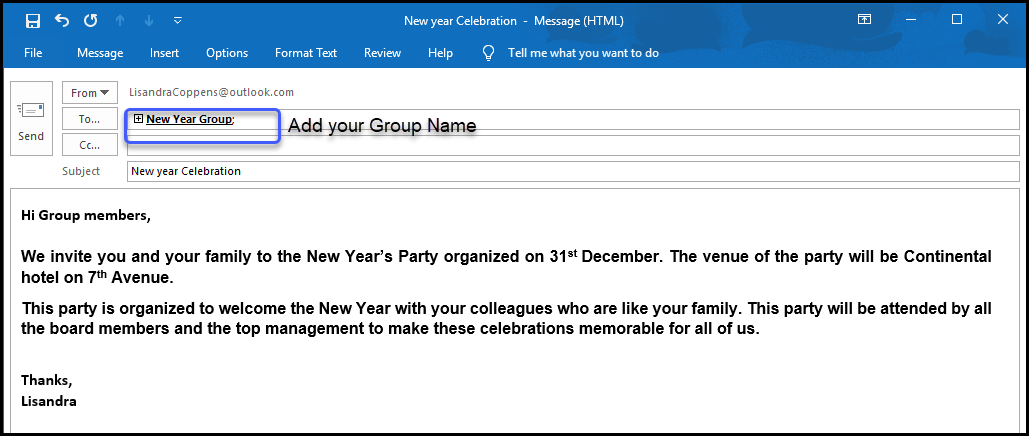
- Click pe Send și e-mailul dvs. va fi trimis către toți membrii grupului
Nota: Dacă folosiți orice altă versiune de Outlook, pașii de bază pe care i-am scris vor fi aceiași.
Pentru a crea un e-mail de grup în Outlook folosind metoda tradițională
- Persoanele care doresc să trimită e-mailuri în fiecare zi în mod gratuit, aceasta funcționează cel mai bine pentru ei
- Nu trebuie să adăugați adrese de e-mail de fiecare dată când trimiteți un e-mail aceluiași grup de persoane
- Apărarea mai multor persoane devine foarte ușoară
Cons de a crea un e-mail de grup În Outlook prin metoda tradițională
- Toți destinatarii vor primi o notificare atunci când creați un grup în Outlook
- Destinatarii pot vedea adresele de e-mail ale celorlalți membri ai grupului cărora le-ați trimis e-mailul de grup. Acest lucru ar putea crea o problemă de confidențialitate.
- Nu obțineți date despre clienți, care devin uneori foarte importante pentru a înțelege comportamentul destinatarilor
- Nici o funcție de urmărire automată nu este disponibilă dacă trimiteți e-mailuri de grup în Outlook. Va trebui să trimiteți un e-mail de răspuns fiecărui destinatar în mod individual
- Nu puteți trimite un e-mail de test și să verificați dacă e-mailul ajunge corect la membri
- Nu veți ști dacă cineva vă răspunde Dacă sunteți offline și nu se va trimite nicio notificare în timp real
- Dacă utilizatorul folosește o versiune diferită de Outlook, conținutul poate fi îngreunat atunci când ajunge în căsuța de primire a destinatarului
Beneficii ale creării unei liste de corespondență în Outlook
- Mesajul de grup prin e-mail este timp-eficient
- Segregarea facilă a contactelor dvs. în funcție de cazurile de utilizare
- Puteți importa și exporta această listă de contacte oricând doriți
- Evitați să vă amestecați audiența prin crearea unei liste
- Cu toate grupurile chiar în fața dvs, puteți prioritiza pe care dintre ele să trimiteți un e-mail
Constatări finale
Dacă urmați pașii corecți de creare a unui grup în Outlook, acesta poate fi foarte util în obținerea de potențiali clienți. Fie că este vorba de un client Enterprise sau de o companie mică și mijlocie, această funcție de e-mail de grup vă va ajuta cu siguranță. Dar, odată ce trimiteți campania, munca dvs. nu se termină aici. Trebuie să fiți proactiv.
Prin utilizarea instrumentelor de automatizare bazate pe cloud, cum ar fi SalesHandy, vă puteți distinge întotdeauna. Puteți seta e-mailuri de urmărire automată și puteți obține un raport detaliat al campaniei dumneavoastră. Acest lucru vă va ajuta în înțelegerea comportamentului clienților și vă va îmbunătăți drastic performanța.
.